آموزش کامل کار با شیت در اکسل

آموزش کامل کار با شیت در اکسل شامل مخفی کردن و برگرداندن ، درج و حذف شیت و جابجایی ، کپی و تغییر نام ، حل مشکل مخفی شدن نوار ابزار و کارهای مختلف sheet ها. در این بخش از آموزش اکسل از ورژن های 2016 و 2013 و 2010 و 2007 از تاپ سایت 98 .
درج کردن و ساخت sheet :
برای درج کردن و ساخت یک شیت (sheet) به دو روش عمل می کنیم.
روش اول راست کلیک روی نام شیت های پایین صفحه و انتخاب گزینه insert . در این حالت یک باکس باز می شود که در آن چندین نوع شیت و گزینه های دیگر وجود دارد.
از بین آنها worksheet را انتخاب کنید.
پس از کلیک روی worksheet یک شیت جدید ایجاد می شود.
جابجایی sheet :
در صورتی که از ترتیب شیت ها خوشتان نمی آید و تمایل دارید به ترتیب خاصی مرتب کنید می توانید شیت ها را جابجا کنید.
برای جابجایی شیت (sheet ) می توانید شیت را با موس بگیرید و در محل جدید قرار دهید.
روش دیگری نیز وجود دارد . روی نام sheet کلیک راست کنید و گزینه move or copy را انتخاب کنید.
می توانید نام یک شیت را انتخاب کنید تا شیت سمت چپ آن قرار بگیرد.
اگر می خواهید شیت در انتها قرار گیرد می توانید گزینه move to end را انتخاب کنید.
کپی کردن شیت :
برای کپی کردن شیت میبایست روی شیت مورد نظر کلیک راست کرده و گزینه move or copy را انتخاب می کنیم.
در قسمت پایین یک گزینه بنام create a copy را مشاهده می کنید. تیک آن را بزنید.
حال دکمه ok را کلیک کنید می بینید که یک شیت با همان نام و یک عدد ایجاد می شود.
در sheet جدید همان محتوا قرار دارد.
مخفی کردن sheet :
برای مخفی کردن شیت (sheet) می توانید روی آن کلیک راست کنید و گزینه hide را انتخاب کنید.
شیت مخفی می شود.
بازیابی شیت مخفی شده یا unhide :
برای نمایان کردن و بازیابی شیت مخفی شده ، می بایست روی یکی از شیت ها کلیک راست کرده و گزینه unhide را کلیک کنید.
تمامی شیت های مخفی یا hide شده را نشان می دهد از بین آنها می توانید شیت مورد نظر خود را انتخاب کنید.
تغییر نام شیت :
برای تغییر نام شیت می بایست روی نام شیت کلیک راست کرده و گزینه Rename را بزنید.
سپس نام جدیدی را برای آن انتخاب کنید.
مخفی شدن نوار ابزار در اکسل :
برای درک بهتر به تصویر زیر توجه کنید.
دلیل مخفی شدن نوار ابزار در اکسل این است که درسمت راست اکسل گزینه 1 را کلیک کرده اید.
برای مخفی کردن کافی است روی گزینه یک در اکسل کلیک کنید. از این گزینه زمانی استفاده می شود که فضای کافی وجود ندارد.
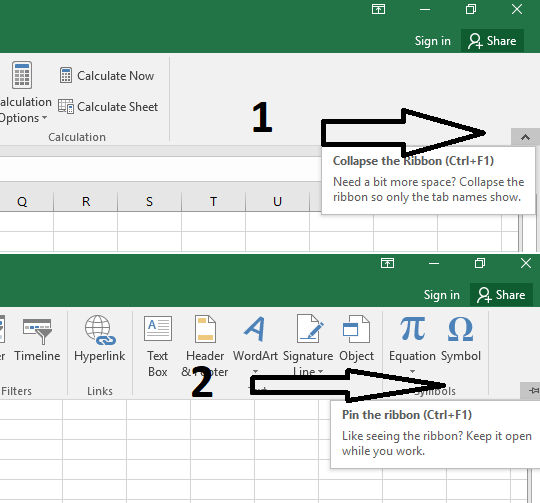
نمایان شدن نوار ابزار مخفی شدن در اکسل :
برای نمایان شدن نوار ابزار مخفی شدن در اکسل روی گزینه 2 در تصویر بالا کلیک کنید.
اگر این گزینه را مشاهده نکردید روی منویا تب ها کلیک کنید تا این گزینه نمایان شود و روی این گزینه کلیک کنید تا نوار ابزار بصورت دائم نمایان شود.
مخفی کردن نوار ابزار باعث می شود فضای بیشتری در اختیار ما قرار بگیرد.
حذف شیت در اکسل :
جهت حذف شیت در اکسل می توانیم روی شیت مورد نظر کلیک راست کنیم و سپس گزینه Delete را کلیک کنیم تا شیت حذف شود.
یک پیغام ظاهر میشود و می پرسد آیا مطمئن هستید می خواهید شیت را حذف کنید.
اگر تایید نمایید شیت حذف می شود.

منبع: تاپ سایت 98
تگ: اکسل 2016
نظرات کاربران
از دیدگاه مرتبط با موضوع استفاده نمایید.
از تبلیغ سایت یا شبکه اجتماعی خودداری فرمایید.
برای پاسخ گویی بهتر در سایت ثبت نام نمایید و سپس سوال خود را مطرح فرمایید.









اگر به دنبال کار پاره وقت هستید با ما تماس بگیرید.
اگر سوال یا نظری دارید در بخش کامنت ها بنویسید.اگر موضوع خاصی مد نظر شماست که در سایت موجود نیست در بخش کامنت ها بنویسید